Как вернуть телефон в первоначальное состояние samsung. Для чего нужен полный сброс настроек на Андроид или как вернуть Android к заводским настройкам
Откат до заводского состояния может понадобиться в нескольких случаях. К примеру: если с Вашим устройством возникла проблема и Вы никак не можете ее решить или Вы хотите продать свое устройство и не хотите, чтобы в чужие руки попали личные данные.
Навигация
Сброс Android до заводских настроек способ 1
Перед тем, как Вы сбросите смартфон до заводских настроек, сохраните всю важную для Вас информацию (контакты, фотографии, видео, музыку и т.д.) на компьютер или на другой носитель. Зарядите аккумулятор до 100% и приступайте к сбросу настроек:
- Выключите телефон
- зажимаете одновременно 3 кнопки: увеличения громкости, кнопку включения телефона и кнопку под дисплеем
После этого телефон включается в режиме сброса настроек. Перед Вами откроется консоль.
Меню recovery
Регулятором громкости выбираете нужные пункты, а подтверждение пункта кнопка блока:
- Пункт Wipe data/ factory reset
- Далее Yes
- Reboot system now
После этого произойдет длительная перезагрузка телефона. Далее на дисплее появится приветствие, где Вам будет предложено выбрать язык и сделать все те настройки, которые Вы делали после покупки устройства при первом его запуске.
Сброс Android до заводских настроек способ 2
Прежде, чем сделать сброс настроек Android, извлеките Flash-карту:
- заходите в пункт меню «Настройки»
- открываете раздел «Восстановление и сброс»
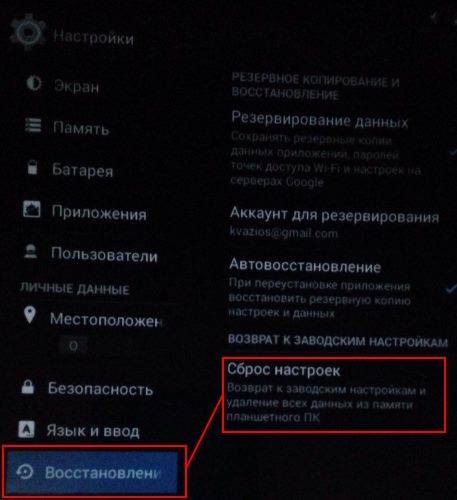
- нажимаете «Сброс настроек»
- если на карте телефона ничего не нужно сохранять, устанавливаете галочку «Очистить память телефона-карту»
- нажимаете «Сброс настроек телефона»
- далее «Стереть все»
ВАЖНО! Прежде, чем сбросить все данные Android:
- откройте пункт меню «Настройки»
- в разделе «Учетные записи» выберите «Google»
- нажмите на Вашу учетную запись (если она есть)
- убедитесь, что стоят галочки на всех важных пунктах
Это необходимо для того, чтобы все данные скопировались в Вашу учетную запись Google. Прежде, чем сбросить, синхронизируйте данные, чтобы они перешли в Ваш Google аккаунт.
Сброс Android до заводских настроек способ 3
Через вызов наберите:
- *2767*3855#
- *#*#7780#*#*
Также Вы можете поискать в Google нужный код именно для Вашей модели.
Прошивка устройства на Android способ 1
Если предыдущие способы сброса настроек Вам не помогли, то попробуйте прошить устройство. Для этого:
- скачайте прошивку с сайта http://4pda.ru
- на сайте откройте закладку «Форум»
- пункт «Android-устройства»
- выбираете Ваше устройство
- ищите необходимую прошивку
- скачиваете
Отправляете прошивку в корень карты памяти. Для этого подключите устройство через USB-шнур.

Копируйте файл на карту памяти (полностью зарядите устройство). После этого приступайте к следующему шагу:
- выключите устройство
- одновременно зажимаете и удерживаете нажатым кнопку блокировки дисплея, включения и увеличения громкости
- открывается меню Recovery
- выбираете Wipe data/ factory reset
- нажимаете Yes
- после этого выбираете wipe cache partition
- далее Yes
- после этого нажимаете advanced
- выбираете wipe dalvik cache
- снова Yes
Возвращаетесь назад:
- нажимаете mount and storage
- здесь нажимаете format/system
Возвращаетесь назад и устанавливаете саму прошивку:
- нажимаете install zip from sdcard
- выбираете choose zip from sdcard
- открываете файл
- нажимаете Yes
После этого устанавливается прошивка. Ваше устройство перезагружается и прошивка полностью устанавливается.
Прошивка смартфона Android способ 2
Прошивка осуществляется через программу ROM Manager. Этот способ доступен только тем пользователям, которые имеют права Root. Программу ROM Manager Вы можете скачать и установить в Google Play. Существуют 2 вида программы: бесплатная и платная. Для прошивки устройства достаточно бесплатной версии:
- скачиваете через интернет необходимую прошивку
- запускаете программу ROM Manager
- В появившемся окне подтвердите установку программы ClockworkMod
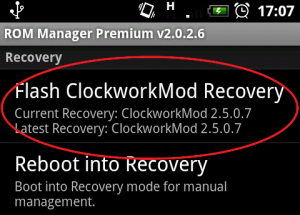
Программа ClockworkMod
Сначала Вам необходимо сделать резервную копию. Это можно сделать через пункт «Сохранить текущий ROM». Вы можете пропустить этот пункт и перейти к разделу «Установить ROM с SD карты». В этой программе есть пункт «Скачать прошивки», но он доступен только для платной версии ROM Manager. Итак:
- нажимаете кнопку «Установить ROM с SD карты»
- далее находите прошивку, которую закачали на Ваше устройство (прошивка должна быть с расширением zip)
- ставите галочку на пункте «Сохранить текущий ROM»
Прошивка Samsung без Root прав
Если Вы любитель прошивки Стока и труда разработчика, то Вам предстоит легкий путь.
ВАЖНО! Во время процесса срывать телефон с компьютера нельзя!
Скачиваете архив с прошивкой через сайт http://4pda.ru
Затем скачиваете программу ODIN на компьютер:
- откройте программу
- нажмите кнопку Up и укажите путь к архиву с прошивкой
- далее Ок
- на смартфоне зажмите 3 кнопки: назад, включение и громкость вниз
- далее подключаете к компьютеру по оригинальному кабелю USB
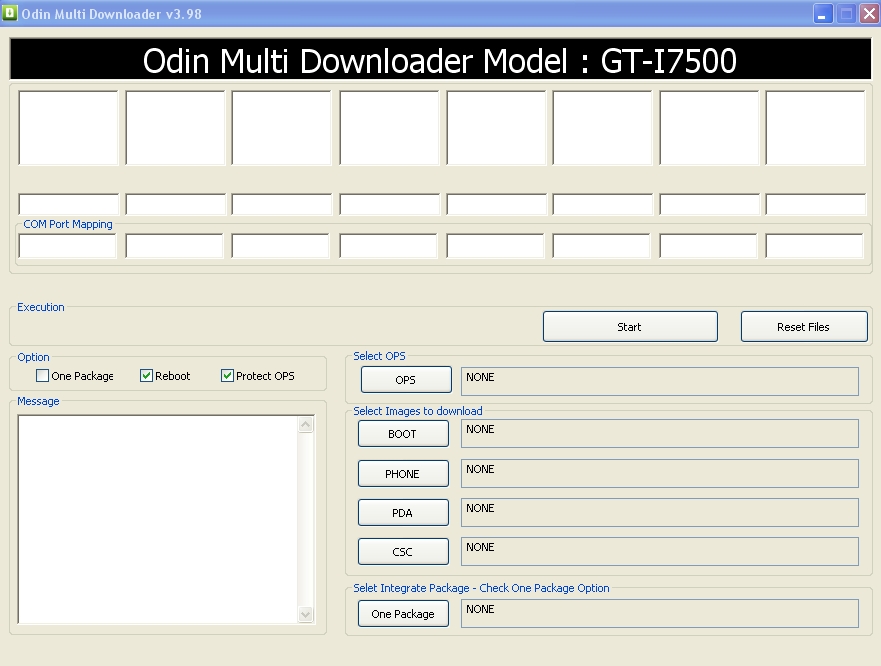
Программа ODIN
Телефон отобразится в программе ODIN справа. Далее нажимаете Start, если Вы не передумали.
В том случае, если все вышеперечисленные способы Вам не помогли, обратитесь в ближайший сервисный центр. Сброс настроек можно сделать всегда, но не всегда можно успеть его сделать.
Видео: Сброс настроек Android, если устройство тормозит
Для чего узнавать, как сбросить настройки на Андроиде? Очень часто сброс настроек рекомендуют как панацею от различных системных неполадок операционной системы Android. Это обозначает, что устройство вернется к своим первоначальным заводским настройкам.
По-другому этот процесс называется Hard Reset (полный сброс). Перед тем как делать это, стоит знать, что вся личная информация, хранящаяся на вашем телефоне или планшете, сотрется. Весь контент, что вы когда-то накачали или вбили в свой Android будет безвозвратно удален. Информация на sd-карте останется невредимой. Так что перед сбросом рекомендуется сделать резервную копию данных, хранящихся в памяти Андроид устройства.
Не стоит спрашивать, как сбрасывают настройки на Андроиде, проще прочитать инструкцию и сделать все самостоятельно. Ничего сложного в этой операции нет.
Сброс настроек без включения системы
Этот способ рекомендуется тем, кто не может включить телефон или же если он замирает при появлении фирменного логотипа. Его могут использовать и пользователи, если они забыли пароль или графический ключ от своего Android устройства.
Для начала нужно полностью отключить гаджет, дождаться, пока погаснут все лампочки и кнопочки. Теперь можно попытаться зайти в Recovery mode. Для разных Андроид устройств есть разные комбинации клавиш. Вот перечень некоторых из них:
- понижение громкости + кнопка включения гаджета;
- повышение громкости + понижение громкости + выключение устройства;
- повышение громкости + кнопка включения гаджета;
- повышение громкости + понижение громкости.
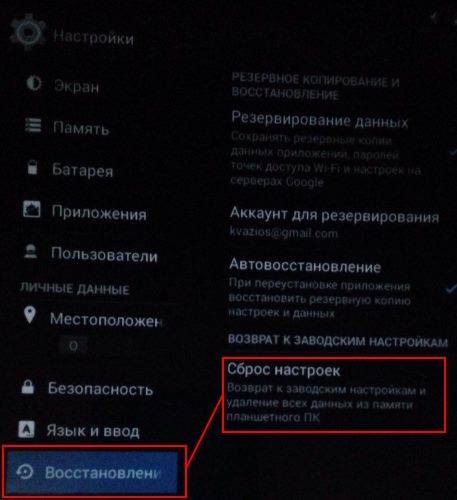 Принцип использования каждой комбинации прост. Необходимо зажать комбинацию и держать ее до того момента, когда девайс включится и перейдет в меню Recovery. Передвигаться в режиме Recovery можно, используя кнопки увеличения и уменьшения громкости звука, иногда остается сенсорное управление, но крайне редко. Выбирать тот или иной пункт меню можно с помощью кнопки отключения питания устройства.
Принцип использования каждой комбинации прост. Необходимо зажать комбинацию и держать ее до того момента, когда девайс включится и перейдет в меню Recovery. Передвигаться в режиме Recovery можно, используя кнопки увеличения и уменьшения громкости звука, иногда остается сенсорное управление, но крайне редко. Выбирать тот или иной пункт меню можно с помощью кнопки отключения питания устройства.
Теперь нужно выбрать строчку wipe data/factory reset (заводские настройки), вам выдаст окошко delete all user data — удалить все пользовательские настройки. Нажмите кнопку питания и подтвердите свои намерения, выбрав yes (да). Как только процесс удаления данных завершится, вам нужно будет перезагрузить систему, выбрав кнопку Reboot System (перезагрузка системы).
Возможны незначительные различия наименований от приведенных выше, но принцип операции по сбросу настроек до заводских на всех Андроид девайсах идентичный. Если ваш аппарат китайского производства, то есть большая вероятность того, что меню Recovery будет полностью на китайском языке. В таком случае лучше всего зайти на тематические форумы, где подробно с картинками расписано, что именно нажимать.
При попадании в китайское меню Recovery вам нужно найти знаки «清除数据», они обозначают очистку данных. В остальном принцип работы будет точно таким же.
Такое случается часто: со временем система вашего Android-устройства засоряется, смартфон или планшет начинает работать медленно, постоянно возникает множество ошибок. Для кого-то это может стать отличным поводом заменить гаджет на более новую модель, но такой вариант вовсе не обязателен. Если проблема только в системе, то достаточно лишь вернуться к заводским настройкам.
Заводские настройки «Андроид»: что это такое?
Понимать это нужно буквально: смартфон вернется к тому состоянию, в котором его выпустили для продажи. Все пользовательские файлы сотрутся, кроме тех, что хранились на карте памяти. Зато такая операция способна дать вашему устройству новую жизнь. Да и файлы можно предварительно скопировать на съемный носитель, так что потери будут невелики.
Как сбросить настройки с помощью интерфейса?
Для того чтобы вернуть заводские настройки «Андроид», не нужно никаких специальных приложений или владения языками программирования. Такая операция изначально заложена в интерфейсе вашего устройства, и запустить ее довольно просто.
Конечно, интерфейс смартфона или планшета будет отличаться в зависимости от модели устройства и версии Android, однако на примере телефонов Samsung вы поймете? где примерно можно найти эту функцию.
- На смартфоне Samsung перейдите в «Параметры» («Андроид»-настройки), затем в «Учетные записи» и откройте раздел «Резервное копирование и сброс».
- В этом разделе имеется возможность включить/отключить архивацию, автовосстановление, в том числе сбросить данные. Нажмите на «Сброс данных».
- Вам откроется предупреждение о том, что из памяти устройства будут удалены все сведения, в том числе учетная запись Google и загруженные приложения. Подтвердите сброс данных.
- Устройство перезагрузится. После следующего включения восстановятся заводские настройки «Андроид».
На ранних версиях «Андроид» (до 2.1) такая опция, как сброс данных? находится в разделе «Конфиденциальность».
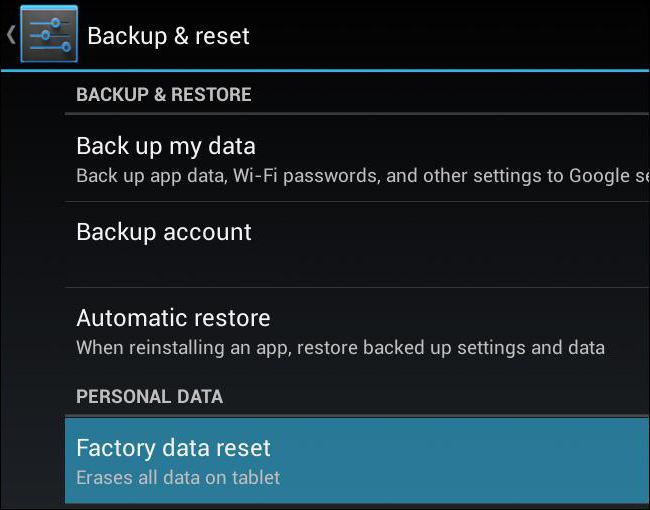
Как восстановить настройки на «Андроиде» посредством Recovery?
Если ваш смартфон или сбросить настройки можно через режим восстановления.
Опять же, режим восстановления на разных моделях запускается по-разному. Но принцип включения один: нужно зажать определенные клавиши, включая устройство. Посмотрите, какая именно нужна комбинация клавиш для вашей модели в руководстве пользователя, либо задайте вопрос техподдержке на сайте производителя. На смартфонах Samsung режим восстановления запускается следующим образом:
- Выключите устройство, если оно включено.
- Нажмите на клавишу увеличения громкости.
- Не отпуская клавишу громкости, надавите клавишу «Домой».
- Не отпуская обе кнопки, нажмите клавишу включения питания.
- Держите клавиши нажатыми, пока не запустится программа Recovery mode.
- Выберите пункт wipedata/factoryreset - это полностью сбросит «Андроид»-настройки с вашего устройства.
Если же, например, у вас смартфон Sony Xperia Z, то запускать восстановление нужно так:
- Выключите устройство.
- Задействуйте кнопку включения и, когда загорится индикатор, расположенный в верхней части телефона над дисплеем, несколько раз нажмите на клавишу увеличения или уменьшения громкости.
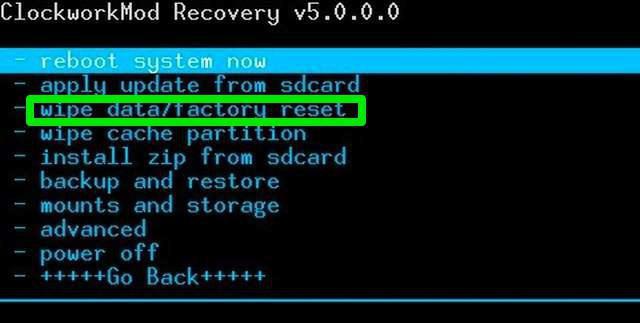
Синхронизация и восстановление данных на Android
Есть способ, который поможет быстрее установить утерянные вследствие возврата заводских настроек приложения. Вместо того чтобы вспоминать и отдельно искать каждое приложение, открыв Play Market, просто перейдите в «Меню/Мои приложения». Далее нажмите на вкладку «Все». Вы увидите список всех ранее установленных вами приложений.
Перед тем как удалить на устройстве «Андроид» настройки, крайне рекомендуется включить синхронизацию. Благодаря синхронизации вы легко восстановите все утерянные данные.
Чтобы в будущем можно было восстановить контакты, почту Gmail и записи в календаре, включите синхронизацию вашей учетной записи. Перейдите из меню параметров в раздел «Учетные записи» и отметьте нужные вам опции.
Фотографии можно восстановить, если у вас есть учетная запись Google+. Все сделанные снимки будут автоматически загружаться на сервер. Кроме того, пользователь будет иметь возможность получать доступ к собственным фотографиям с любого другого устройства.
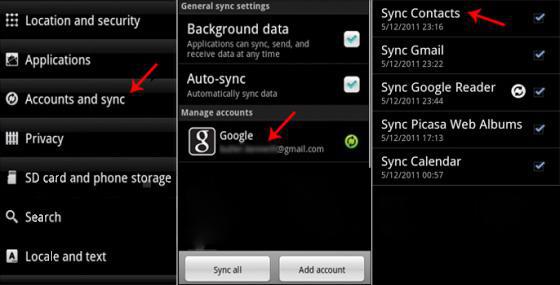
Почта Android
После того как на устройстве под управлением системы «Андроид» настройки будут удалены, вы, возможно, захотите заново настроить почту. Как было сказано, при возвращении к заводскому состоянию, помимо пользовательских файлов и приложений, из памяти смартфона или планшета стираются также все учетные записи. Если перед сбросом настроек у вас не была включена синхронизация, то восстанавливать все пользовательские опции придется вручную. Но ничего страшного в этом нет. Настройка почты на «Андроид» производится через специальное приложение.
Заводской вариант подразумевает состояние устройства после покупки, то есть память не ликвидируется полностью. В вашем распоряжении будут встроенные приложения, с которыми смартфон поступил в продажу. Сейчас вам понадобится приложение «Почта».
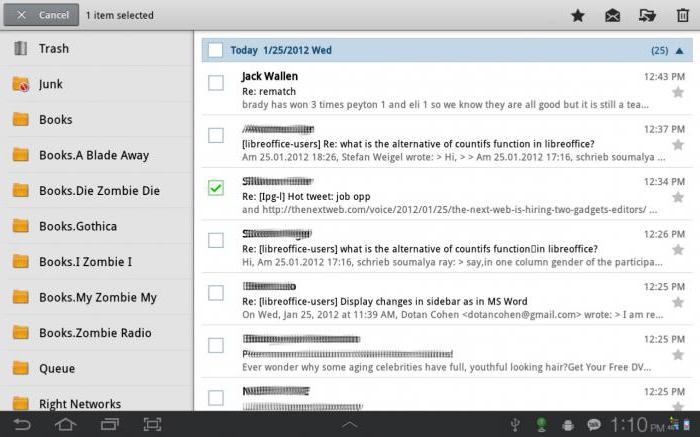
Инструкция по настройке почты
Итак, настройка почты на «Андроид» проводится следующим образом. Запустив приложение, вам будет предложено либо создать новый аккаунт, либо добавить уже существующий, к которому было привязан ваш «Андроид»-телефон. Настройки должны быть следующими:
- Введите данные своего аккаунта (логин и пароль).
- Выберите протокол подключения к сервису почты. Это необходимо для подтверждения пароля. Лучше всего указать POP 3.
- Далее нужно будет указать домен почтового клиента. Например, почтовый сервер от Google будет выглядеть так: pop.gmail.com. А сервер Yandex: pop.yandex.ru. На «Андроид»-устройствах удобнее всего использовать почту от Google.
- Установите параметры исходящих писем. Нужно ввести имя, которое использует сервер исходящих сообщений. Делается это по тому же принципу, по которому вы указывали домен почтового клиента. Например, smtp.gmail.com.
Таким же образом вы сможете по желанию добавить дополнительный почтовый ящик.
Всем привет, уважаемые читатели и пользователи мобильных гаджетов на базе операционной системы Андроид. В процессе эксплуатации любого мобильного Андроид гаджета, например Samsung, может возникнуть обстоятельства при которых потребуется сделать сброс настроек до заводских на вашем мобильном устройстве под управлением Android.
Также сброс настроек до заводских сможет вам понадобится в следующих ситуациях:
- Ваш Android гаджет начать тормозить при рабате. Это может быть результатом неправильных настроек операционной системы;
- Мобильный гаджет перестал включаться и реагировать на нажатие различных кнопок;
- Также в случае того, если вы забыли пароль от ключ разблокировали операционной системы вам поможет сброс настроек до заводских.
Итак, давайте приступим к процессу сброса настроек до заводских. Я рассмотрю несколько самых простых и распространенных способов сделать полный сброс всех настроек в вашем мобильном устройстве на базе ОС Android .
Hard Reset
Первый способ про который я расскажу называется — Hard Reset. Для того чтобы сделать сброс настроек до заводских по этому способу, выполните следующие действия:
Если данный способ по каким-либо причинам вам не подошел, то можете использовать другие способы.
Recovery
Еще один простой способ как сбросить настройки до заводских, этот вариант подойдет даже тем у кого Android гаджет вообще не включается, например, в результате неправильных настроек и других ошибок.
Режим Recovery должен быть установлен на вашем гаджете, в противном случае его не удастся запустить.
Выполните следующие простые действия:
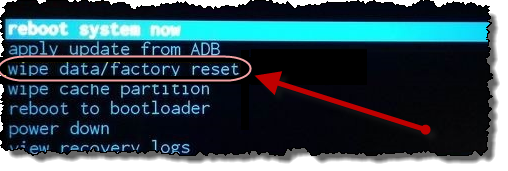
Запрос
Честно говоря, способ про который я расскажу ниже, кажется мне весьма сомнительным, но все таки, у некоторых он работает, и работает неплохо (я пробовал на Samsung). Он заключается в отправке специального запроса на сброс настроек до заводских. Вам нужно набрать специальные коды на вашем Android гаджете (например Sony или Samsung) и нажать кнопку вызова
. Вот эти коды: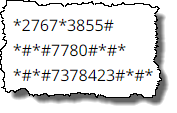
Ниже я сделал подборку видео на которых происходит процесс сброса настроек до заводских на различных моделях телефонах.
Процесс сброса на телефонах самсунг различных моделей показан в видео .
Samsung Galaxy S3
Samsung Galaxy S5
На этом у меня все, надеюсь вы смогли без труда сделать сброс. Если у вас возникли какие либо вопросы или дополнения, замечания по поводу опубликованного материала, то можете задавать их в комментариях к этой записи . Я, в свою, очередь постараюсь как можно быстрее и как можно подробнее дать ответ на ваш вопрос. Также не забудьте подписаться на наш YouTube канал, и добавить данный сайт в избранное, он вам еще пригодится. До встречи в следующих, несомненно полезных и интересных, статьях.
Пользователи смартфонов и планшетов на базе операционной системы Андроид, иногда сталкиваются с трудностями в работе своего устройства. В большинстве случаев это системные ошибки или участившиеся подвисания и перезагрузки. Справиться с этим можно, если выполнить полный сброс настроек до заводских параметров. Приведем самые распространенные комбинации, позволяющие без проблем сделать ресет практически для любого гаджета. Рассмотрим, как сбросить все настройки на гаджете Андроид до заводских.
Наиболее простым способом как сбросить телефон или планшет Андроид к заводским настройкам, является использование соответствующего пункта в меню. Отметим, что такой вариант сбросить заводские настройки будет актуален только для тех устройств, в которых еще возможно перемещение в системе. Рассмотрим поэтапно, что нужно сделать, чтобы сбросить установки вашего гаджета к заводским:
- Для начала нужно открыть меню телефона и выбрать там пункт «Восстановление и сброс».
- Найдите в появившемся списке пункт «сброс к заводским настройкам» (в зависимости от смартфона и версии ОС название может немного различаться).
- Выбрав этот пункт, система предупредит о том, что восстановление заводских параметров сотрет всю информацию с памяти устройства. Необходимо подтвердить операцию нажав соответствующую кнопку.
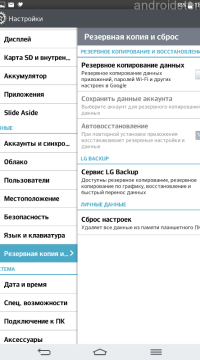
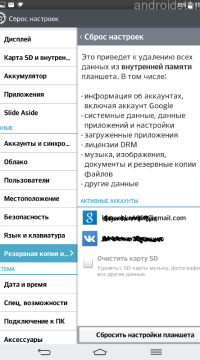
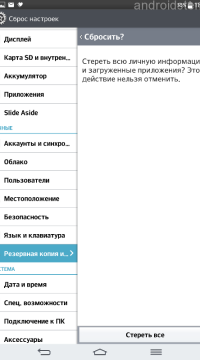
После этого будет удален весь контент и данные с вашего телефона или планшета Android. При завершении перезагрузки, настройки системы будут сброшены до заводских. Этот общий метод доступен для всех устройств, без применения специального приложения или кодов.
Способ 2 — использование инженерных кодов
Еще одним простым способом восстановить заводские настройки на телефоне или планшете под операционной системой Android, является использование инженерных кодов. При этом нужно просто ввести на экране цифровую комбинацию из нескольких цифр и знаков. Рассмотрим поэтапно как вернуть заводские настройки на Андроид таким способом:
- Нужно открыть в устройстве приложение «телефон».
- Далее нужно ввести один из нескольких вариантов кода: (*#*#7378423#*#*, *#*#7780#*#*, *2767*3855#). Он будет отличаться в зависимости от того, какой у вас смартфон, к примеру Самсунг или Флай (fly).
- После этого нажать на кнопку вызова.
- Если код введен верно, то ваш гаджет самостоятельно перезагрузится и при включении произойдет сброс настроек Андроид до заводских.
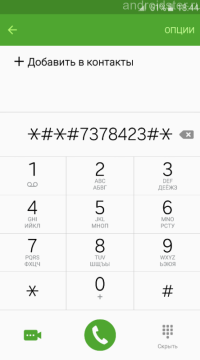
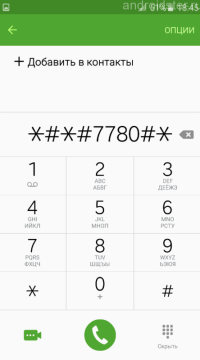
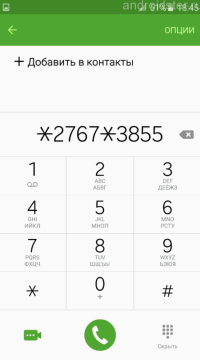
При выполнении возврата к заводским параметрам таким способом, не нужно подтверждать свое действие. Поэтому прежде откатить ПО, убедитесь в необходимости обнуления прошивки своего телефона. К недостаткам этого метода стоит отнести то, что на планшетах без 3G модуля отсутствует телефонная книга, поэтому ввести код и вернуться к базовым настройкам ПО не получится.
Способ 3 — с помощью режима Recovery
В некоторых случаях системные ошибки либо некачественное обновление программного обеспечения привели к тому, что навигация по меню устройства невозможна. В этом случае возникает вопрос как восстановить работу системы. К счастью, разработчиками и в этом случае была предусмотрена такая возможность. Для выполнения сброса всех настроек можно воспользоваться аппаратными кнопками на корпусе вашего гаджета. Чтобы выполнить полный сброс Андроид этим способом, нужно перейти в режим восстановления системы Recovery на вашем устройстве.
Прежде чем рассматривать сброс настроек Андроид при помощи аппаратных клавиш в рекавери мод, нужно знать каким образом можно войти в режим восстановления. В зависимости от марки и модели вашего планшета или Андроид смартфона, комбинация кнопок для входа в это меню может отличаться:
- Acer и Asus. Клавиша понижения громкости + включения/выключения питания.
- На Леново могут применяться 3 разные комбинации. Первая: клавиша понижения громкости + клавиша понижения громкости + включения/выключения питания. Вторая: зажать кнопку включения до появления вибрации, после этого несколько раз нажать клавишу увеличения громкости. И последний способ: Клавиша увеличения громкости + включения/выключения питания.
- Huawei. Клавиша понижения громкости +кнопка включения/выключения питания (держать нужно в течении более 5 секунд, пока не будет выполнен вход в Рекавери).
- Lg. Клавиша понижения громкости + включения/выключения питания. При этом после появления фирменного логотипа отпустить обе кнопки на несколько секунд и зажать их вновь.
- Samsung. Кнопка «Home» + клавиша увеличения громкости + включения/выключения питания. В некоторых моделях еще более просто: Клавиша понижения громкости +кнопка включения/выключения питания.
- Sony. Клавиша увеличения громкости + включения/выключения питания.
- Meizu, Xiaomi. Клавиша увеличения громкости + включения/выключения питания. После появления логотипа нужно отпустить кнопку питания.
После того, как выбрана нужная комбинация для вашего устройства, можно приступать непосредственно к сбросу настроек на Андроид с помощью режима Recovery. Рассмотрим поэтапно перечень выполняемых действий:
- Полностью выключите ваше устройство зажав кнопку питания.
- Перейдите в режим восстановления системы Recovery используя описанный выше метод.
- Дождитесь пока появится соответствующее меню. Если оно не появляется, то возможно выбрана не верная комбинация кнопок. В этом случае стоит попробовать еще раз, изменив ее. Если и после этого вход в режим восстановления невозможен, то скорее всего ваш аппарат или его аккумуляторная батарея повреждены.
- Для навигации в меню Recovery используйте аппаратные клавиши смартфона или планшета. Для передвижения вверх нажмите кнопку увеличения громкости, вниз — уменьшения. Подтвердить действие и выбрать какой-то пункт можно нажав на клавишу питания.
- Для того, чтобы сбросить к заводским параметрам нужно найти и выбрать пункт Wipedata / factoryreset (жесткий сброс).
- Подтвердите ваше действие по удалению данных повторным нажатием кнопки питания.
- Начнется процесс стирания данных и восстановления заводских настроек вашего устройства. При этом будет удалена вся информация и произведено удаление контактов на Андроид.
- После сброса настроек в меню системы выберете пункт RebootSystem. При этом ваше устройство перезагрузится уже в стартовом режиме.
Стоит отметить, что данный способ сбросить телефон до заводских настроек является наиболее универсальным. Поскольку он может применяться даже тогда, когда телефон заблокирован и вовсе не включается. Кроме этого он также не требует специального приложения, потому что режим Recovery есть на любом устройстве.
Были рассмотрены 3 основных метода как сбросить Андроид до заводского состояния. Если по какой-либо причине ни один из приведенных способов не сработал, есть еще один вариант. Можно выполнить обнуление системы гаджета через компьютер при помощи утилиты командной строки Android Debug Bridge. При этом стоит учесть, что сброс параметров таким образом предназначен только для специалистов и опытных пользователей. И его применение может быть оправдано только в тех редких случаях, когда стандартные способы не подходят.
Android Debug Bridge(ADB) является мощной утилитой командной строки, которая будет полезна если вы не знаете как сбросить настройки на Андроиде до заводских. Для обнуления вам нужно устанавливать ADB, подсоединить устройство к ПК с помощью USB кабеля и установить требуемые драйвера. Дальнейшие действия выполняются путем ввода команд в командную строку. Перед тем как удалить все данные, даем команду «adb reboot recovery», после чего на телефоне должно появиться бут меню. Последовательно выбираем «wipe date/Factory reset», «yes—delete all user data» и «reboot system now».
Зная, как сделать полный сброс настроек телефона или планшета на платформе ОС Андроид можно привести их систему к предпродажному состоянию. Однако при этом произойдет удаление всех программ, игр и других файлов с памяти устройства. Если нет возможности предварительно записать их на другой накопитель или вы не знаете, как сохранить нужные данные, то есть решение. В ОС Андроид предусмотрена функция резервного копирования и восстановления. Это полезно знать перед тем как сделать сброс до заводских настроек.
Можно сделать восстановление контактов, а также приложений и игр с помощью магазина GooglePlay. Для того, чтобы иметь такую возможность, необходимо предварительно задать соответствующую опцию в настройках и выполнить следующий перечень действий:
- Перед сбросом зайти в меню параметров на планшете или телефоне.
- Найти вкладу с названием Восстановление и сброс. В ней будет пункт «резервирование данных», в котором и необходимо поставить галочку.
- Под этой вкладкой нужно указать соответствующий аккаунт Гугл, который будет применяться для резервирования данных.
- Ниже поставить галочку напротив пункта «автовосстановление».
Теперь после того, как произойдет сброс настроек на планшете или смартфоне до заводских, ваши данные будут восстановлены. При этом нужно при регистрации устройства обязательно выбрать именно тот аккаунт Гугл, который применялся для резервного копирования ваших данных.









